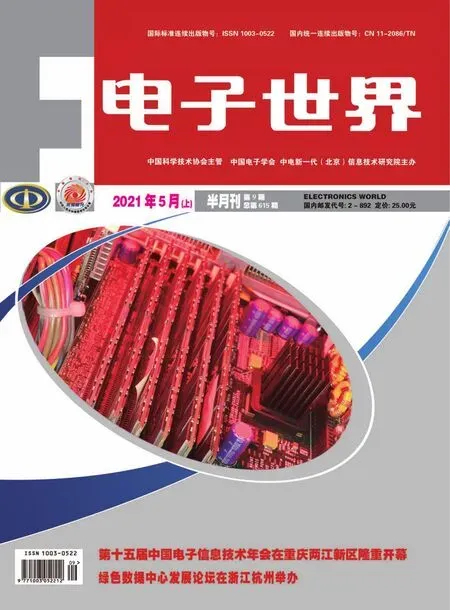关于AUTOCAD结合AD18软件抄板方法的研究
李方品
电子硬件工程师为了提高硬件开发能力,提高效率,在实际工作中不可避免要对线路板进行抄板克隆,测绘出原理图和BOM清单。目前国内专业抄板软件(quickpcb、pmpcb、delta等)有诸多缺点,比如不支持高分辨率图像(800DPI-1200DPI),各层图像对齐精度低,图像在软件中容易抖动等等弊端。用上述软件抄板,技术人员不但要花钱购买,操作繁琐,且商家技术支持和培训不到位。目的是研究能否采用AD软件导入CAD文件的方法来实现抄板(克隆)的问题。基本操作方法是:先在CAD软件里导入事先扫描并调整好的顶层和底层图片,打开ALTUIMDESIGNER18软件导入该CAD文件即可完成。结果取得的效果比想象的好,每个器件封装、丝印、走线焊盘和其他各图形均能准确表达。得出结论:该方法不但速度快,精确度提高,操作人性化,技术人员一般都能学习和掌握,掌握后合格率达100%。该技术的实现无论对电子硬件工程师还是教育培训机构均有深远的意义和一定的参考价值。
详细操作、设计要点和技术方案如下。
1 准备工作
准备电脑、扫描仪、AUTOCAD2014软件和AD18软件,以本双面板为例,先对各器件参数和位置编号记录,拆除所有器件,保存拆前的照片(以备查用),去除通孔焊盘的残留锡,脱脂棉蘸酒精把PCB上的污渍洗干净,正反面扫描(分辨率1200DPI,横平竖直),保存为BMP格式。
2 软件操作
打开AUTOCAD2014软件,建立一新的CAD文件。分别设置以下名字的图层:TOP图层,颜色为红色;BOT图层,颜色为蓝色;TOPSILK图层,颜色为黄色;BOTSILK图层,颜色为青色;TOP-SMDPAD图层,颜色为红色;BOT-SMDPAD图层,颜色为蓝色;VIA图层,颜色为绿色;PAD-THT图层,颜色为红色;GNDCROSS图层,颜色为灰色;MECHANICAL1图层,颜色为粉色。
建立增量角和附加角:在极轴追踪(F10)命令上面右键单击,在弹出的对话框里点的“设置”出现对话框,在“极轴追踪”选项卡里的增量角设为15°,在附加角一栏里分别增加“45°、90°、135°、225°、315°”。开始启用极轴追踪功能和附加角功能。
把MECHANICAL1层设置为当前层,在插入菜单中选择插入光栅点阵图像,选择下面的图片(如图1所示),出现插入图片对话框,在对话框中选择比例为1:1,正面图片放在左边,反面图片放在右边。

图1 电路板扫描图
3 制作器件封装
制作器件封装,制作封装前,先用“矩形”命令在MECHANICAL1层围绕顶层图片的四个角画一个矩形。接下来先以0805封装为例。步骤如下:先设置图层“TOPSILK”为当前层,用“P+L”命令按照线路板的丝印画完所有的丝印,丝印宽度为0.2mm,丝印画完后把“TOPSMDPAD”层设置为当前层,用“矩形”命令围绕贴片焊盘的四个坐标画矩形,再用“L”命令在四个坐标分别画两条交叉直线。框选中整个封装,用“B”命令建立块。
在对话框里点“拾取点”将光标点在左边的交叉线的交点点击一下,按确定键。到此一个0805的封装制作完成。接着所有的0805封装的元件都用“复制选择”命令复制完成。
所有0805封装放置完成后,继续同样方法制作1206封装,所有封装(包括稳压管、AT24C02和AMS1117)等器件的封装均按照0805封装制作。
制作其余的贴片器件封装,这里举例单片机封装(TQFP-48)的制作步骤,注意该芯片脚距是0.5mm,先用“P+L”命令画丝印。用CAD的“矩形阵列”功能完成贴片焊盘的制作,步骤是:选中第一个建立的“焊盘”,输入“ARRAYCLASSIC”命令,弹出如对话框,在对话框里设置阵列为“矩形阵列”,“行偏移”为0,列偏移为0.5。“行数”为1,“列数”为12。设置后点击“确定”按钮,CAD里立即在原来的“焊盘”位置开始由左向右以0.5mm的距离增加同样尺寸的“焊盘”。用“复制选择”和“旋转”命令将左右两侧的焊盘固定好,最后选择单片机封装所有对象,用“BLOCK”命令建立块,设置块的中心为块对应封装的第一个焊盘,取块名为“TQFP-48”。至此,所有贴片封装都画好。
4 顶层直插器件封装制作和走线
顶层直插器件封装的制作方法和过程:设置“PAD-THT”层为当前层,以“8M”晶振为例,用“PL”在TOPSILK图层描丝印,用“DONUT”圆环命令(必须开启F3对象捕捉)放置焊盘,注意:焊盘的孔径和直径大小用“DI”命令获取。对准焊盘位置放置圆环,继续用“复制选择”命令放置另外所有焊盘,至此直插晶振的封装制作完成。
绘制顶层走线,用“PL”多段线命功能描顶层走线,由于上文已设置好附加角和增量角,故设定“TOP”层为当前层,在顶层走线的对应位置尽量重叠的将多段线(设置宽度为线路板走线设计宽度)描上去,多段线最好终止于焊盘的内部中心,防止转换至AD软件后需要再次延伸。如果一个网络的顶层走线包含不止一个宽度,此时无法用“PL”命令完成走线,这种情况直接用“L”命令在走线的外缘(边界)描直线,注意直线终止于焊盘内部。按照同样方法和步骤按线路板顶层的走线位置把其余的顶层走线描完。
5 底层直插器件封装制作和走线
继续处理底层走线和底层元件,方法同上,将底层走线用“PL”多段线命令按照实际线路对齐描完整。最后按上述方法制作锂电池座的封装,由于底层元件只有一个。
6 绘制顶层和底层的所有过孔和自由通孔焊盘
绘制顶层和底层的所有过孔和自由通孔焊盘,这里的“自由”的意思是不属于任何器件的焊盘。关闭其他层,分别打开“VIA”层和“PAD-THT”层并设为当前层,用绘制通孔焊盘(DONUT命令)的方法在每个过孔或自由焊盘的中心位置放置所有过孔和自由焊盘。特别指出,过孔分两种,一种是连接过孔,它们不接地,另外一种过孔是接地过孔。焊盘分三种,属于封装的焊盘、自由的通孔焊盘和自由的贴片焊盘;制作时要分别对待。
该步骤目的是注明和标记所有接地过孔、接地自由通孔焊盘和接地自由贴片焊盘,用于转至AD软件后设置GND网络用途。包括顶层和底层,和普通的不接地的区分开。设定“GND-CROSS”层为当前层,颜色为灰色。可在接地过孔的中心设置一个“十字交叉”,交叉大小大于焊盘的最大尺寸,注意:顶层的接地贴片焊盘同样处理。
7 顶层和底层图像定位点的寻找和定义
顶层和底层图像定位点的寻找和定义,以上步骤完成后需在顶层图片和底层图片各找一个清晰的“定位点”,通常是取靠板边缘的过孔或焊盘。在明显部位以对象中心为参考点描一个圆,在CAD里该处理的都处理完毕。
8 CAD转AD18的详细操作
在AD18软件里将CAD文件导入,对话框里设置特别注意“块”要作为器件导入,单位改为毫米(mm)。在对话框里把图层TOP转为TOPLAYER,图层BOT转为TOMLAYER,图层TOPSILK转为TOPOVERLAY,图层BOTSILK转为BOTTOMOVERLAY,图层TOPSMDPAD转为TOPLAYER,图层BOT-SMDPAD转为BOTTOMLAYER,图层VIA转为MULTILAYER,图层PAD-THT转为MULTILAYER,图层GND-CROSS转为MULTILAYER,图层MECHANICAL1转为MECHANICAL1。设置完成后点击“选择”,在PCB左下角点击一下,在弹出的对话框里点击“OK”,导入后会显示在线DRC报警,我们可以按“T+M”清除冲突显示。
框选右边底层对象,并且以之前设置的定位过孔为准,把底层对象拷贝并且镜像到左边顶层的图像,注意要以之前设置的过孔对准。到此为止,所有对象合成完毕,就是每个贴片元件的封装的焊盘还是直线交叉的。
现在在AD18软件里进行“设计+生成PCB库”命令操作,以单片机封装为例,介绍贴片元件封装的建立过程,用“CTRL+M”测量焊盘的2个对角线的顶点X和Y分向的距离,这个焊盘是1.3×0.3mm,放置第一个1.3×0.3的表贴焊盘,其余表贴焊盘可以用复制的方式放完,最后把直线转过来的用“寻找相似对象”功能删除。该单片机封装做好后放置在PCB的对应位置。其余所有贴片封装的制作方法和单片机的一样。
将在CAD里用“DONUT”命令绘制的焊盘用“D+V+P”命令转成过孔。在PCB界面按“D+D+N”命令增加一个名字为“GND”的网络,将所有的打上“十字交叉”的接地过孔和接地贴片焊盘的网络均设置为“GND”网络名。
敷铜,首先删除“十字交叉”,删除所有CAD里导入的细线条,设置设计规则,敷铜和其他网络间距0.4mm,直插焊盘和贴片焊盘和敷铜均直接连接。敷铜效果如图2所示。

图2 敷铜效果
最后给每个元件添加编号了,由于在CAD里无法给元件封装“块”定义编号,故只能在这一步手动给各元件打编号,由于大部分是0805封装的贴片电阻和电容,所以可以先显示任何一个贴片电阻的元件编号,用“查找相似对象”的方法把所有元件的编号先改为“R1”,再用“工具+重新标注”命令重新设置所有元件的编号,这样每个元件都是以“R1”开头,编号从R1到R74。至此,可以将少数贴片电容和贴片集成块的编号手动改为线路板上实际的编号。